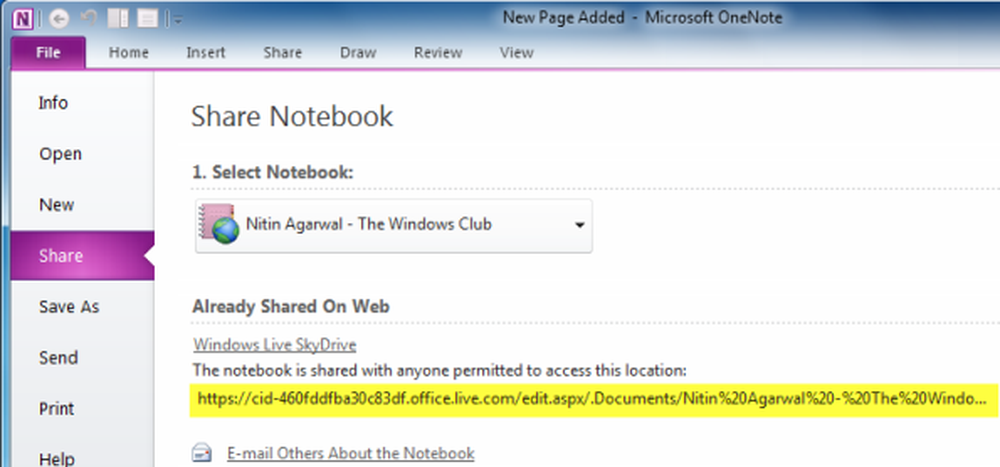Come condividere la tua stampante tramite Google Cloud Print

Se non hai ancora installato una stampante con Cloud Print, consulta questo articolo: Come stampare da un Chromebook di Google con Cloud Print.
Condividi stampante tramite Google Cloud Print
Una volta che hai configurato una o più stampanti con Google Cloud Print, in Chrome vai a Impostazioni> Mostra impostazioni avanzate> Cloud Print e fare clic sul pulsante Gestisci.

Lì vedrai un elenco delle stampanti che hai impostato. Quindi fare clic sul pulsante Gestisci accanto alla stampante che si desidera condividere.

Alla pagina successiva fai clic sul pulsante Condividi verde.

Quindi digita l'indirizzo Gmail della persona (o delle persone) con cui vuoi condividere la stampante, proprio come se condividessi un documento Google.

La persona con cui condividi la stampante riceverà un messaggio e-mail per informarlo che stai condividendo la stampante. Dopo averlo accettato, ora possono stampare il Chromebook su quella stampante praticamente da qualsiasi luogo.

Quando ho spostato i miei genitori su XP e su un Chromebook, ho dovuto configurarlo in modo che possano stampare al mio posto. È un po 'fastidioso perché devo portare i loro documenti, ma li risparmio dall'acquisto di una nuova stampante pronta per Cloud Print.
Se sei il proprietario di un tablet Nexus 7, potresti essere interessato anche al nostro articolo su come stampare dal Nexus 7 tramite Cloud Print.